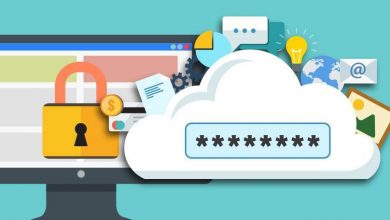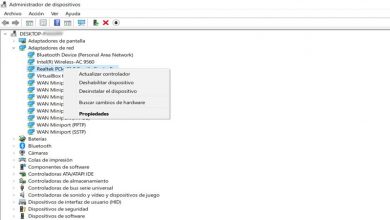Modifier le fichier d’hôtes Windows pour éviter les menaces en ligne
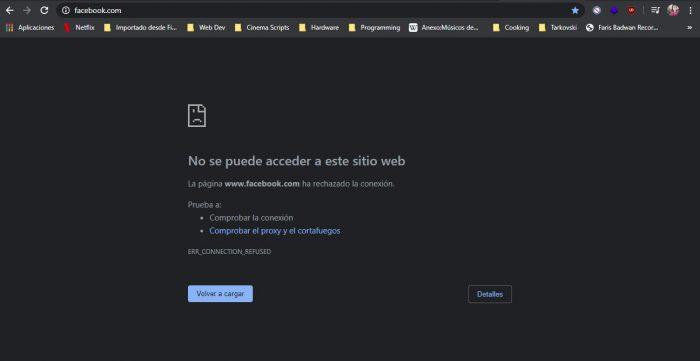
Surfer sur Internet est une activité qui, plus que de faire partie de notre quotidien, fait partie de notre vie. C’est devenu une activité plus personnelle que jamais. De ce fait, nous avons accès à de plus en plus de contenus de toutes sortes et les risques de rencontrer des sites web malveillants augmentent de plus en plus. Et si nous avions affaire à un malware potentiel ou peut-être à un ransomware ? Ce guide vous montrera comment tirer parti de savoir comment changer le fichier hosts de notre ordinateur avec le système d’exploitation Windows .
Modifier le fichier hosts avec Hosts Block
L’un des avantages de ce programme est que vous n’avez pas besoin de connaissances techniques spécifiques pour pouvoir l’utiliser. Le programme s’occupe de la chose la plus «risquée»: mettre à jour le fichier hôte Windows avec des données importantes qui empêcheront l’intrusion de menaces en ligne potentielles. Pourquoi auriez-vous besoin d’un programme comme celui-ci ?
Eh bien, essentiellement pour éviter que notre expérience de navigation ne soit envahie par des publicités malveillantes, l’accès à des sites Web qui seraient une source potentielle de logiciels malveillants, de ransomwares ou de tout type de virus. Au fil des ans, les cybercriminels ont affiné et amélioré leurs connaissances et leurs compétences sur la manière de capter l’attention des utilisateurs.
L’une des caractéristiques de l’être humain est sa naïveté, donc tout attaquant en profite. Pensant pouvoir accéder à un produit ou service souhaité, il suffit de cliquer et de télécharger un supposé coupon de réduction, par exemple, et le pire arrive : tous vos fichiers inaccessibles à cause d’un ransomware. Que pourriez-vous faire dans ce cas? Rien, même pas payer, cela pourrait l’inverser.
Comment installer Hosts Block
Nous savons déjà que pour éviter des situations comme celles décrites ci-dessus, procédons à l’installation de ce programme. Il n’y a que deux prérequis :
- Client Microsoft .NET Framework 4 ( téléchargement gratuit )
- Package redistribuable Microsoft Visual C ++ 2010 (x86) ( Téléchargement gratuit )
Si vous utilisez des versions modernes de Windows 10 , les deux composants devraient déjà être installés. Cependant, en cas de doute, vous pouvez rechercher «ajouter ou supprimer des programmes» et accéder à la première option. Vous y verrez la liste typique des programmes et composants installés. Si vous trouvez les deux prérequis, vous pouvez continuer. Ensuite, vous devez entrer ce lien . Localisez le bouton bleu «Télécharger maintenant» et une fenêtre apparaîtra avec deux options de téléchargement : la version payante et la version gratuite. Le gratuit correspond à la deuxième option qui se lit comme ceci :
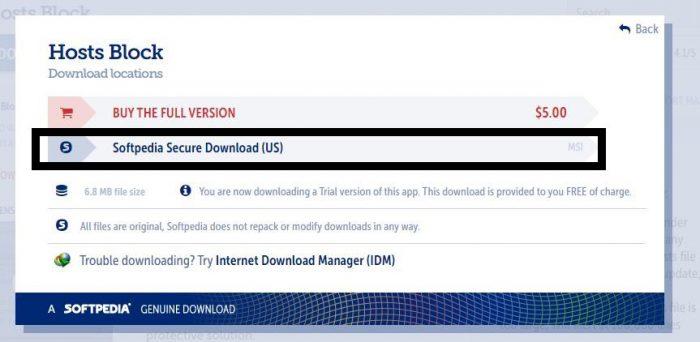
Il ne reste plus qu’à attendre la fin du téléchargement, l’installer (aucun assistant d’installation requis) et le tour est joué. Lorsque vous exécutez le programme, vous aurez une vue comme celle-ci :
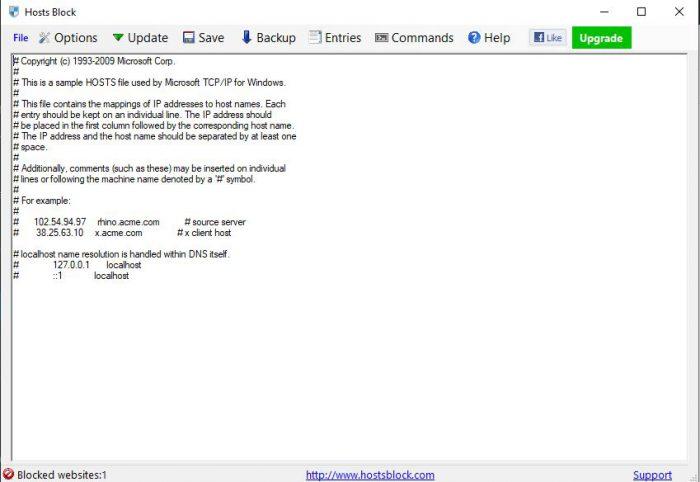
Ce qui se passera maintenant, c’est que ce programme mettra à jour le fichier Windows Hosts avec tous les domaines considérés comme malveillants, en particulier ceux qui visent le déploiement d’annonces malveillantes, de logiciels publicitaires et de tout autre domaine pouvant représenter des événements de cyberattaque potentiels. Tout cela est paramétrable, selon le nombre de listes que vous avez configurées.
En outre, il est possible de personnaliser le programme avec des options de fichier hosts telles que le changement d’adresse de 127.0.0.1 à 0.0.0.0 ou vice versa, le vidage automatique du DNS après chaque mise à jour du fichier, entre autres options. D’autre part, dans l’onglet Fichier Hosts, nous pouvons activer et désactiver les différentes sources qui alimenteront le programme pour mettre à jour le fichier pour nous.
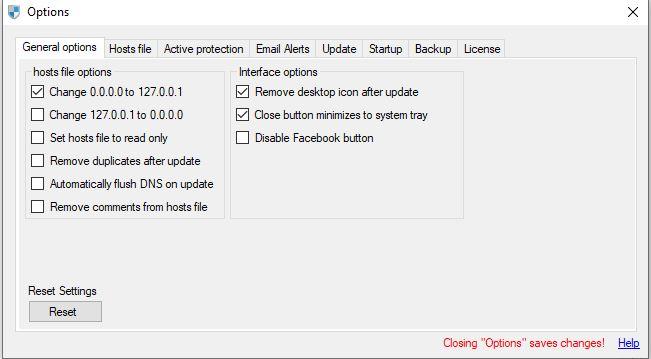
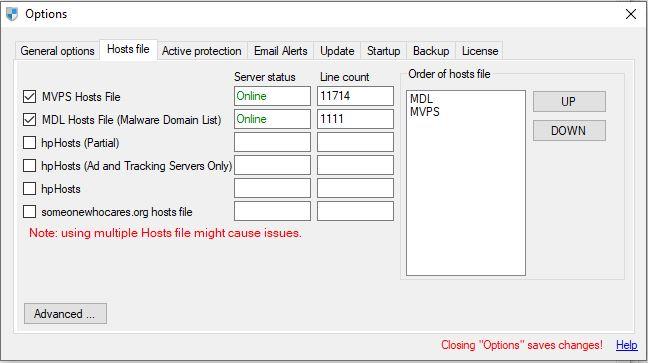
Alternative sans utiliser de programmes tiers : mettez-la à jour vous-même
Comme nous l’avons mentionné, des programmes tels que Hosts-Block effectuent certaines tâches de configuration du système d’exploitation que vous ne feriez pas vous-même. Cependant, malgré le fait que le faire mal pourrait causer des problèmes de connexion, il est bon de savoir comment le faire manuellement. Le fichier d’hôtes Windows est simplement un fichier en texte brut (.txt) qui stocke les données de nom de domaine et d’adresse IP. L’une des fonctions les plus populaires de ce fichier est qu’à travers celui-ci, il est possible de bloquer définitivement l’accès à certains sites Web. Soit parce qu’ils sont distrayants, malveillants, etc. tout dépend du contexte dans lequel le fichier est modifié.
Pour modifier le fichier hosts manuellement, nous devons entrer dans le bloc-notes mais avant de l’ouvrir, nous ferons un clic droit sur l’icône du programme et cliquerons sur «Exécuter en tant qu’administrateur»
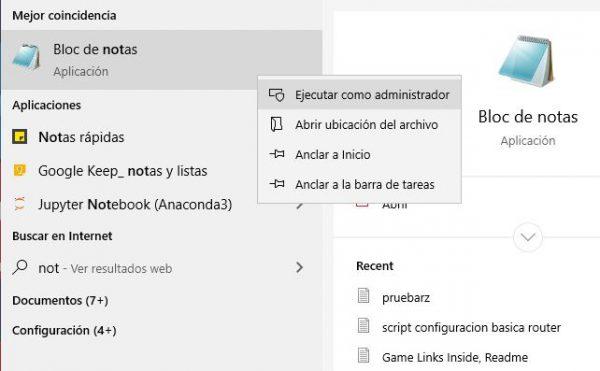
Une fois le programme ouvert, suivez le chemin suivant : C: WindowsSystem32driversetc
Pour afficher tous les fichiers du dossier etc , assurez-vous de sélectionner l’option « Tous les fichiers » , comme indiqué ci-dessous :
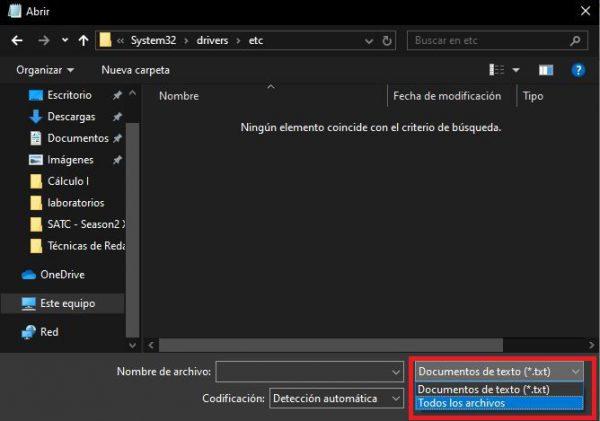
Enfin, vous choisissez le fichier hosts et l’ouvrez :
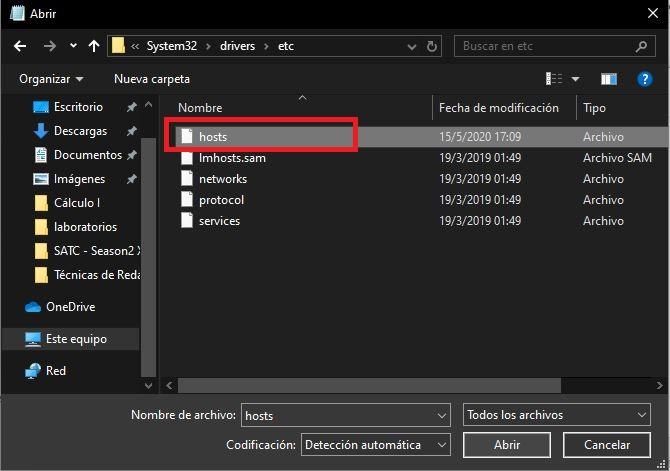
Dans mon cas particulier, mon fichier hosts est presque vide. Il a à peine l’adresse de bouclage 127.0.0.1 associée à l’hôte local. Cependant, cela nous donne une idée de la simplicité, par exemple, de bloquer l’accès à certaines pages.
Par exemple, pour bloquer l’accès à un certain site Web, entrez l’adresse de bouclage 127.0.0.1 suivie du site Web à bloquer. L’exemple que je mets ci-dessous est www.facebook.com
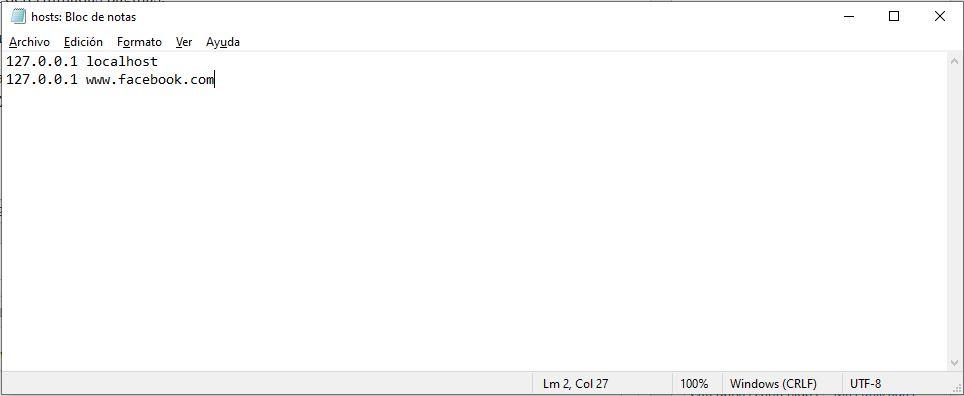
Vous enregistrez le fichier et c’est tout. Vous avez bloqué l’accès à Facebook pour votre ordinateur. Pour le vérifier, allez sur www.facebook.com et vous obtiendrez un message d’erreur comme celui-ci.
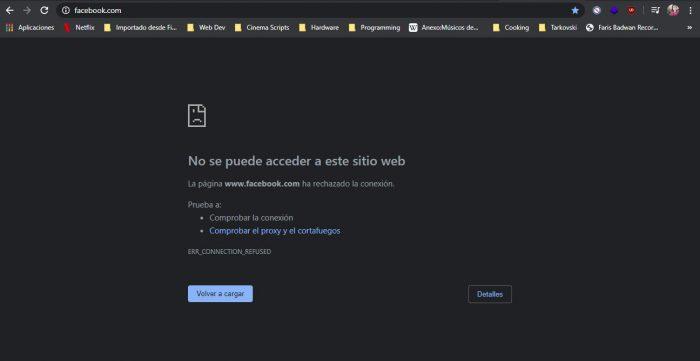
Si vous souhaitez annuler ce blocage, suivez à nouveau les étapes indiquées mais vous devez supprimer l’enregistrement de blocage «127.0.0.1 www.facebook.com» , l’enregistrer et le tour est joué.
Comme nous l’avons mentionné, savoir comment modifier le fichier hosts est extrêmement utile, notamment pour bloquer l’accès à des sites qui pourraient représenter une menace pour la sécurité, surtout s’il s’agit de sites qui pourraient injecter des logiciels malveillants et des ransomwares dans votre ordinateur.